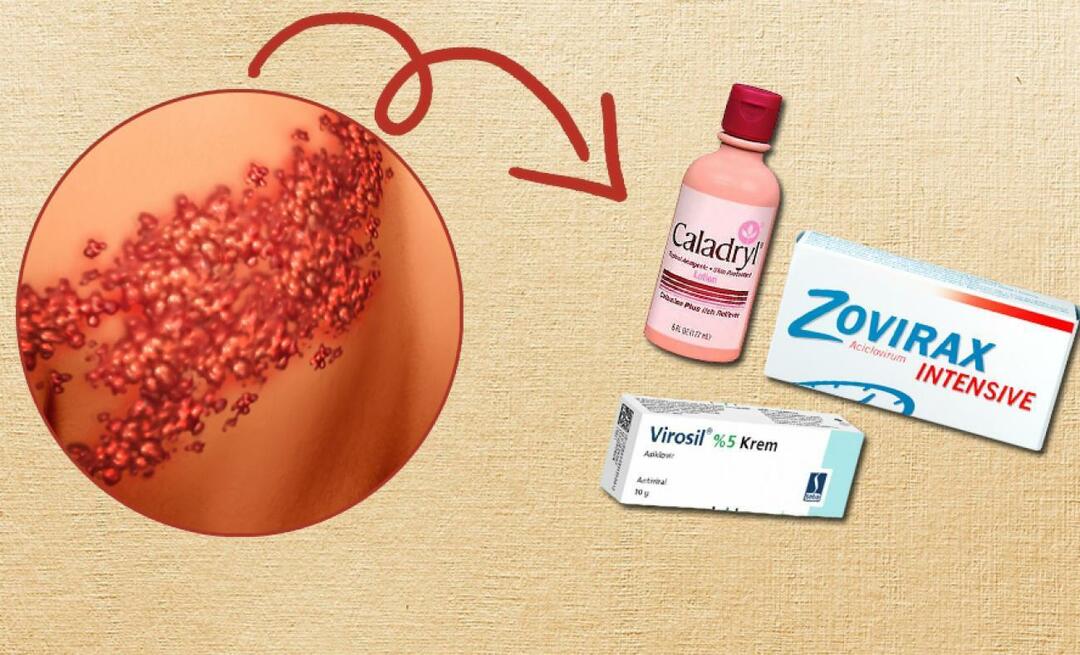4 herramientas para crear imágenes personalizadas de Instagram y Snapchat: examinador de redes sociales
Instagram Snapchat / / September 24, 2020
 ¿Contratar a un diseñador profesional no es una opción para ti?
¿Contratar a un diseñador profesional no es una opción para ti?
¿Está buscando herramientas que le ayuden a crear imágenes atractivas?
En este artículo, descubra cuatro herramientas que lo ayudarán a crear y publicar imágenes y videos personalizados en Instagram y Snapchat.
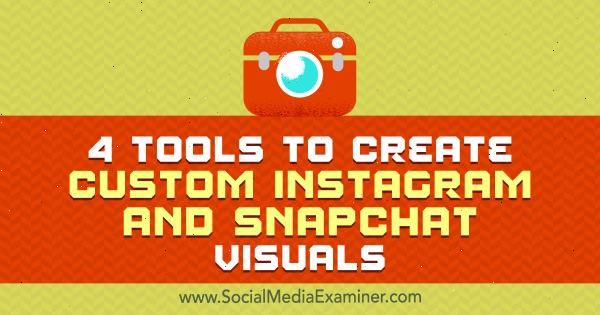
# 1: Diseñe imágenes atractivas con PromoRepublic
En redes como Instagram y Snapchat, publicar imágenes únicas suele generar el mayor compromiso. Una herramienta que puede ayudarlo a crear imágenes atractivas es PromoRepublic.
Tú obtenga acceso a miles de plantillas premium y un editor de imágenes por modificarlos. La herramienta también ofrece una sección de estadísticas, que muestra qué tan bien se están desempeñando sus publicaciones. PromoRepublic ofrece una prueba gratuita de 14 días; después de eso, deberá actualizar a un plan pago, que comienza en $ 9 al mes.
Después de ti Regístrate, conecta tu cuenta de Instagram. También puede conectar sus cuentas de Facebook, Twitter y LinkedIn.
Luego seleccione su cuenta de Instagram en el menú de la izquierda. Cuando hace esto, aparece una ventana emergente donde puede elige los temas que quieres seguir. Esto facilitará la búsqueda de plantillas más adelante. Tú también puedes seleccionar subtemas para filtrar más las plantillas.
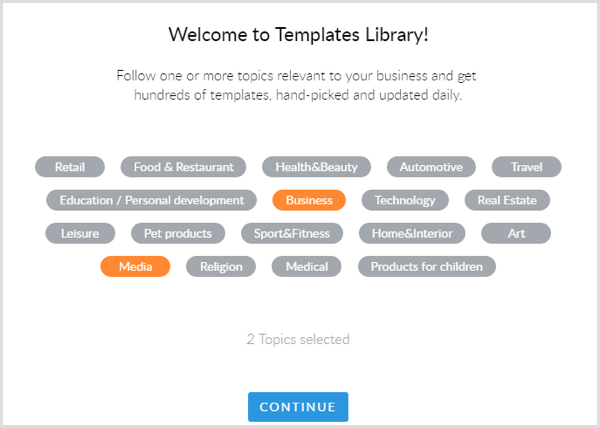
Después de ti haga clic en Continuar, lo harás ver una colección de plantillas puedes usar. Puede seleccionar uno en la sección Hecho para usted o explorar las otras secciones hasta que encuentre una plantilla que le guste. También hay un campo de búsqueda para limitar los resultados.
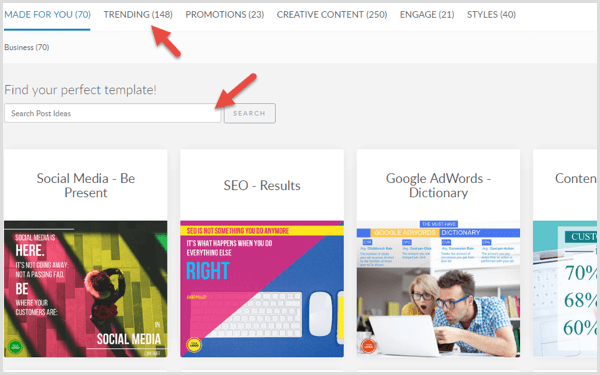
Una vez tú encontrar una plantilla te gusta, selecciónelo, modifique el texto y agregue su marca. Verá una sugerencia de ubicación del logotipo en la plantilla. Si no desea colocar su logotipo allí o si desea marcar su imagen con otro método, simplemente elimine el marcador de posición Su logotipo.
Las plantillas como la siguiente son excelentes para crear citas de imágenes de Instagram, que generar mucho compromiso.
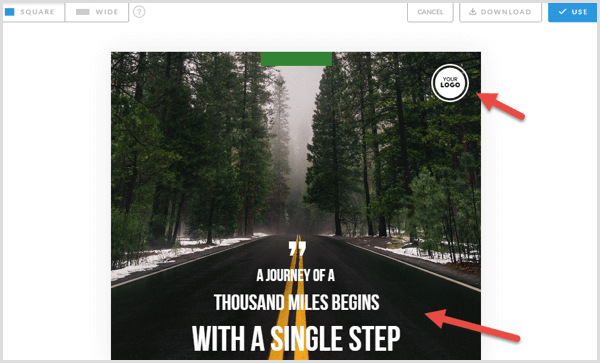
Usted puede acceder a imágenes de fondo y superposiciones adicionales como pancartas, íconos y marcos. Sin embargo, no sobrecargue su imagen con demasiado texto y superposiciones porque reducen espacio negativo.
PromoRepublic también te permite sube tus propias imágenes.
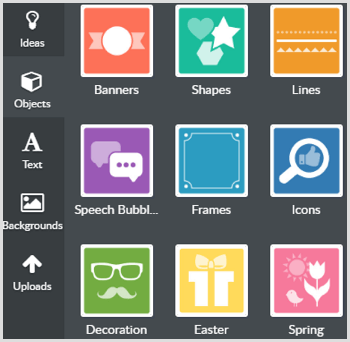
Cuando esté satisfecho con su creación, haga clic en Usar en la esquina superior derecha.
En la página siguiente, agrega tu descripción y hashtags a la publicación. Haga clic en Publicar ahora para programar su imagen en un momento preferido o agregarla a la cola.
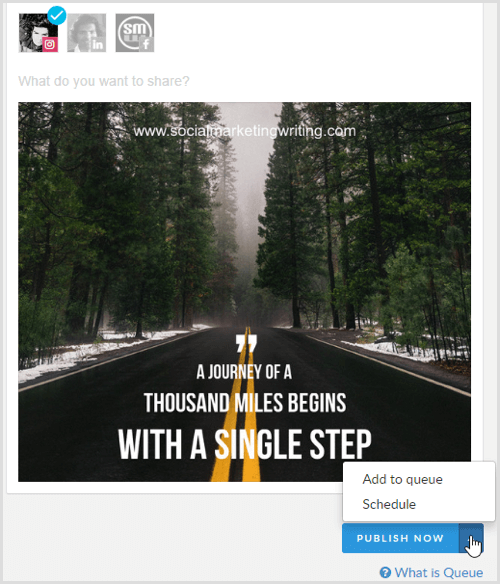
También puede descargar su imagen si desea publicarla en Snapchat. Haga clic en Descargar en la esquina superior derecha y guardar la imagen.
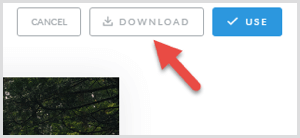
Abrir el calendario de contenido a ver tus publicaciones programadas. También encontrará ideas / plantillas de imágenes para los próximos eventos en torno a las cuales puede crear contenido visual.
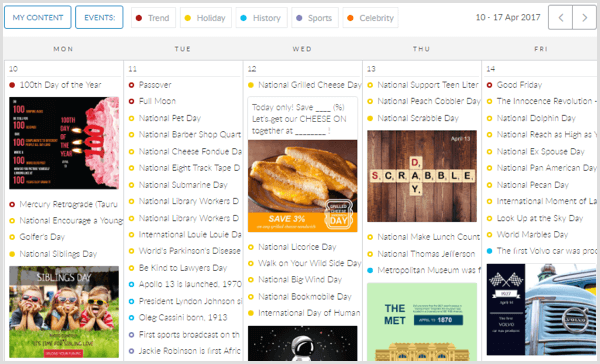
# 2: Crea emojis personalizados con Bitmoji
Bitmoji es una herramienta gratuita que te permite crear emojis personales para expresar felicidad, tristeza y otros sentimientos. Puede usar estos emojis en sus chats de Snapchat o superponerlos en sus instantáneas. Son una excelente manera de dar a conocer su marca personal en Snapchat, Instagram y otras redes sociales.
Para empezar, primero instalar la aplicación Bitmoji en su dispositivo iOS o Android; las capturas de pantalla aquí muestran la versión de Android, pero la versión de iOS funciona de manera similar. Próximo, regístrese con correo electrónico o inicie sesión con su cuenta de Snapchat.
A crea tu avatar emoji, elige si quieres que sea femenino o masculino. Si eres el rostro de tu marca y tu audiencia te reconoce fácilmente, crea un emoji que se parezca a ti. Pero si no eres el rostro de la marca, crea un personaje con el que tu público objetivo disfrutaría interactuando. Si su empresa tiene una mascota, cree una versión emoji.
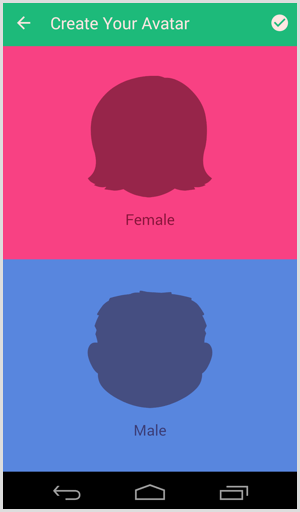
Próximo, elige el estilo de avatar: Estilo Bitmoji y Estilo Bitstrips. Siempre puede cambiar esta configuración más adelante, así que experimente para ver cuál se ve y funciona mejor.
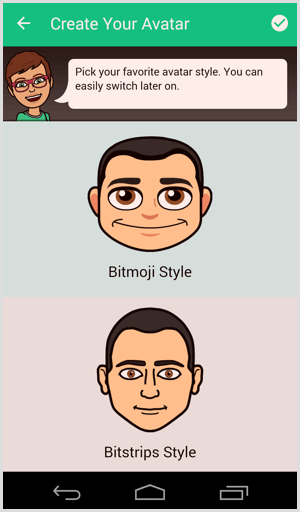
Usted puede elige la forma de la cara, el tono de piel, el color de cabello, las cejasy así sucesivamente para personalizar su avatar. Tú también puedes vístelo con ropa diferente. Pasa por todo el proceso de personalización y diseña tu personaje. Tómate tu tiempo y diviértete con él.
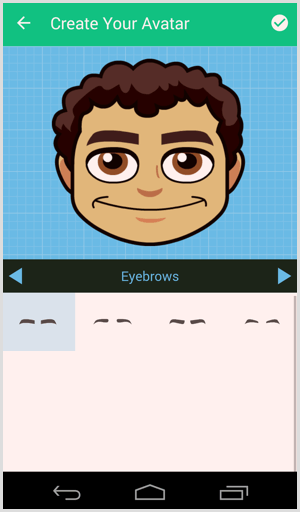
Cuando termines de personalizar tu diseño, tus bitmojis estarán listos y podrás comenzar a compartirlos en varios lugares, incluidos Snapchat e Instagram.
A comparte un bitmoji, seleccionarlo y haga clic en la red social quieres compartirlo.
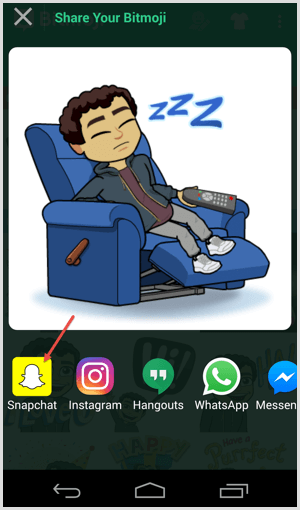
Tú también puedes integre Snapchat con Bitmoji directamente a través de la configuración de Snapchat. Esta integración facilita compartir tus bitmojis directamente en Snapchat.
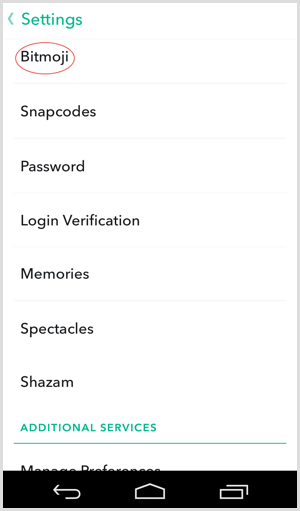
A agregar un bitmoji a un complemento, haga clic en el icono de página de cambio que aparece en la parte superior de la pantalla cuando tomas una foto. Navegar por los bitmojis usando los iconos en la parte inferior de la pantalla y elige el más apropiado para marcar tu complemento.
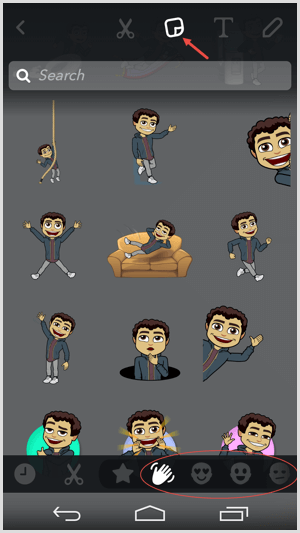
# 3: construya geofiltros con filtros de pimienta
Filtros de pimienta te ayuda a crear rápidamente geofiltros profesionales de Snapchat con plantillas y gráficos listos para usar. Esta herramienta también puede ayudarlo a enviar su geofiltro a Snapchat.
Crea un Geofiltro
Cuando visita el sitio, puede comenzar a crear su geofiltro inmediatamente; no tienes que registrarte.
En el lado izquierdo de la pantalla, verá una variedad de plantillas para elegir. Navega a través de ellos y elija la plantilla que mejor se adapte a su campaña. La imagen de fondo colocada junto con la plantilla está ahí para mostrar. Solo la superposición se mostrará en su geofiltro.
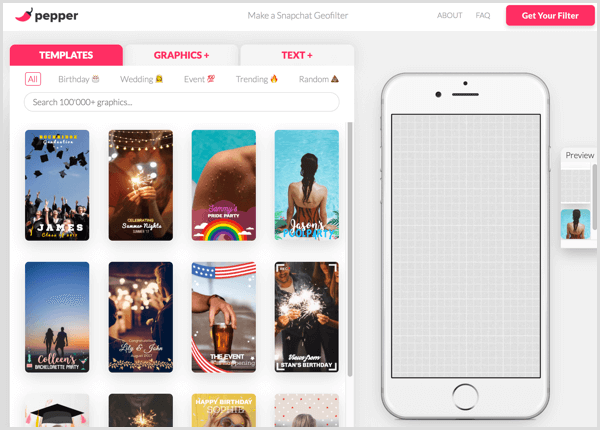
Puede encontrar plantillas adicionales en secciones específicas como cumpleaños y bodas, pero tendrá más suerte si busca en Todos para encontrar plantillas de geofiltro para comercializar su negocio.
Cuando seleccione una plantilla, aparecerá en el cuadro con forma de teléfono móvil a la derecha. Esta es una vista previa de cómo aparecerá la plantilla en Snapchat.
A reposicionar texto en el diseño, haz clic y arrástralo. Haz doble clic en él. a editar el mensaje, preajustes, tipo de letra, tamaño de fuentey muchas otras cosas.
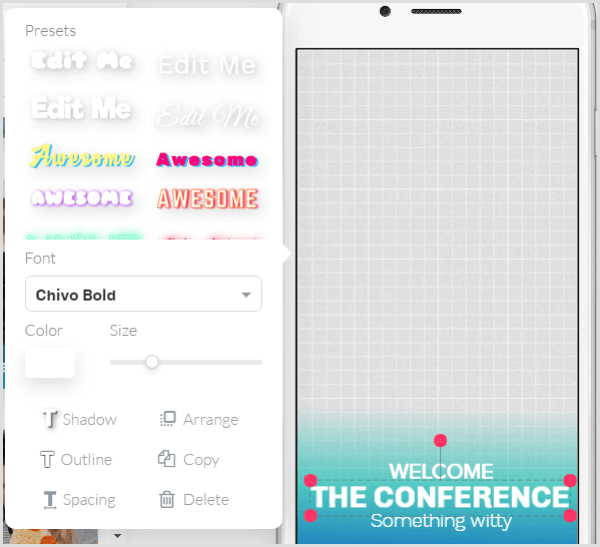
Si su geofiltro aún necesita algo más, ve a la pestaña Gráficos y buscar un gráfico, y entonces haga clic y arrastre para agregarlo a su diseño. Si quieres sube tu propio gráfico, haga clic en el botón Cargar.
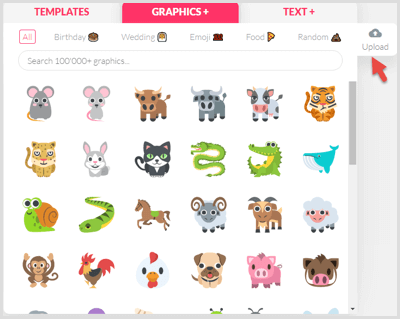
A agregar texto adicional, ir a la pestaña Texto y elige el estilo preestablecido quieres usar. Haz clic y arrástralo al editor. y modifíquelo como lo hizo con el texto anterior.
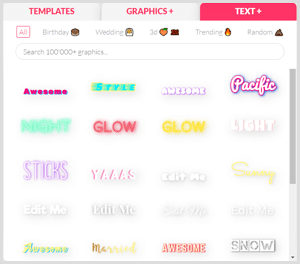
Obtenga capacitación en marketing de YouTube: ¡en línea!

¿Quiere mejorar su compromiso y sus ventas con YouTube? Luego, únase a la reunión más grande y mejor de expertos en marketing de YouTube mientras comparten sus estrategias probadas. Recibirá instrucciones en vivo paso a paso centradas en Estrategia de YouTube, creación de videos y anuncios de YouTube. Conviértase en el héroe del marketing de YouTube para su empresa y sus clientes a medida que implementa estrategias que obtienen resultados comprobados. Este es un evento de capacitación en línea en vivo de sus amigos en Social Media Examiner.
HAGA CLIC AQUÍ PARA MÁS DETALLES - ¡LA VENTA TERMINA EL 22 DE SEPTIEMBRE!Cuando esté satisfecho con el aspecto de su geofiltro, haga clic en el botón rosa Obtener su filtro en la esquina superior derecha.
Compra tu geofiltro
En la página siguiente, tiene dos opciones para comprar su filtro. Usted puede reciba solo el diseño de su filtro por $ 9,99. Pepper Filter le enviará el filtro por correo electrónico en el formato adecuado para Snapchat.
O por una tarifa adicional, puede elija una fecha, hora de inicio y duración de 2, 6, 12, 24 o 48 horas para su filtro. El diseño será de $ 4,99, pero la tarifa de Snapchat variará según el tiempo que seleccione para su filtro. Una vez que realice el pago, Pepper Filter lo enviará a Snapchat.
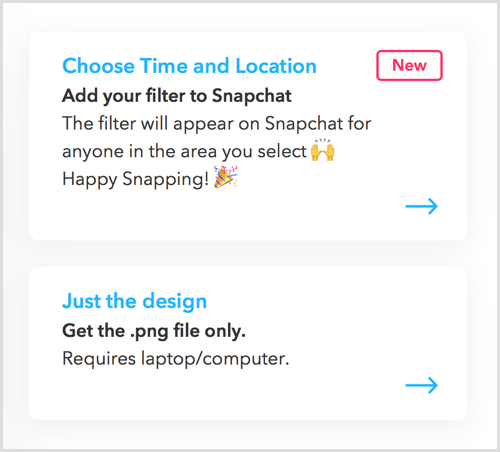
Cargar el Geofiltro
Si envía el geofiltro usted mismo, visita el Geofiltros bajo demanda página y haga clic en Crear ahora.
Próximo, haga clic en el botón Cargar y seleccione el geofiltro que acaba de crear. Cuando termines, haga clic en Siguiente.
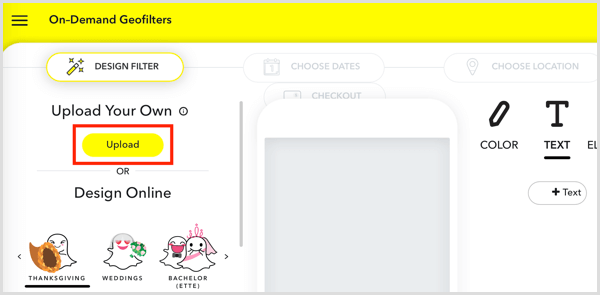
Ahora elige las fechas en las que tu geofiltro estará activo. Después de hacer su selección, haga clic en Siguiente.
El paso final es elige la zona donde desea que su geofiltro esté activo. Haga clic en Dibujar valla, y entonces haga clic en cualquier parte del mapa y dibujar un polígono; esta será tu área. Cuando hayas terminado, haga clic en Pagar.
En la página siguiente, elige un tipo de filtro (Personal o empresarial), estar de acuerdo con los términos de servicioy envíe su pago. Su geofiltro luego pasará por el proceso de revisión. Recibirá un correo electrónico para informarle que se aprobó. Una vez aprobado, puede utilizarlo si se encuentra en el área seleccionada en las fechas elegidas. Descarga una captura de pantalla de tu complemento para usar en Instagram.
# 4: Reúna videos animados con GoAnimate
GoAnimate facilita la creación de videos animados. Visite el sitio web de la herramienta y regístrese. Hay una prueba gratuita de 14 días disponible, pero para obtener la funcionalidad completa, debe comprar uno de los planes pagados.
Después de ti Regístrate, haz clic en Hacer un video. GoAnimate te permite crear cuatro tipos de videos desde cero y te da la opción de cargar diapositivas.
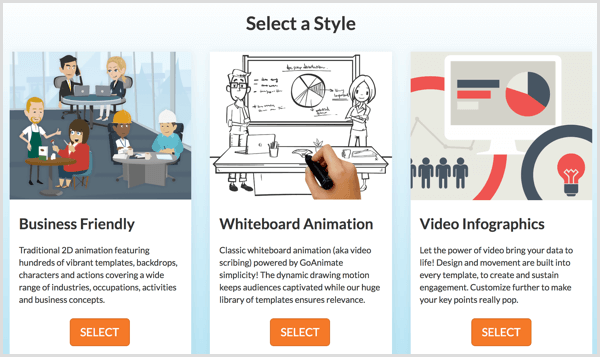
Elija Business Friendly a crear una animación completa con personajes, fondos, escenarios, etc. Si tu seleccione Animación de pizarra, usted conseguir un marcador para escribir y dibujar en una pizarra. Tú también puedes cree infografías de video y animaciones simples con la opción Common Craft.
Para este ejemplo, elegiremos la opción Business Friendly. GoAnimate elegirá automáticamente una plantilla para usted. Tu también puedes use la plantilla predeterminada o elija una diferente.
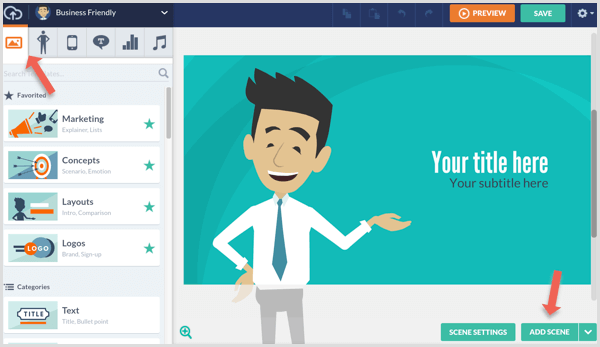
Examine las plantillas o búsquelas con palabras clave relevantes. Después de elegir una plantilla, comience a agregar personajes, accesorios, texto, vidgets y música.
Puede modificar los elementos que ya están presentes en la plantilla. A modificar un elemento, sólo Haz click en eso. Si es un personaje, por ejemplo, puedes cambiar lo que hace ese personaje y hacer que hable.
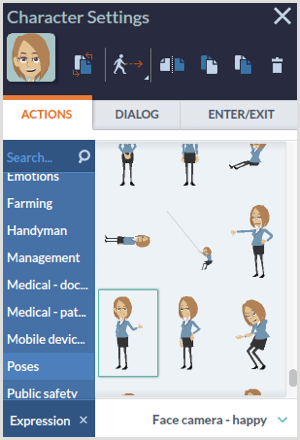
Si quieres crea un personaje desde cero, ve a la pestaña Personajes y seleccionar personaje personalizado. Luego haga clic en el icono + para abrir el Creador de personajes. Desde aquí, puedes diseñar un personaje que se parezca a tu bitmoji para ayudar a mantener una marca consistente.
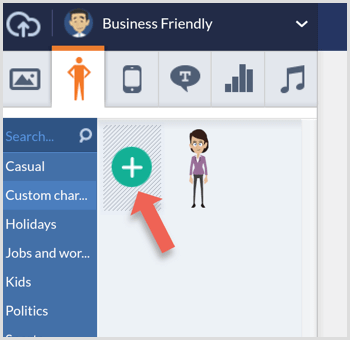
Si quieres agregar más escenas, haga clic en el botón verde Agregar escena en la esquina inferior derecha.
Cuando haya terminado con su video, haga clic en Vista previa para ver su animación. Si está satisfecho con él, clic en Guardar.
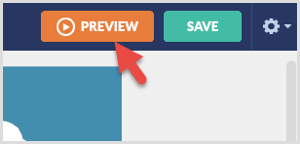
A descarga tu video, Ve a la página principal y haga clic en su cuenta en el menú superior. Desde el menú desplegable, seleccione sus videos.
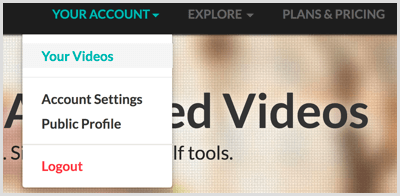
Aparecerá una lista de todos los videos que ha creado. Haz clic en el título del video. desea descargar.
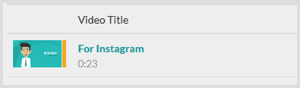
En la página de video seleccionada, desplácese hacia abajo debajo del video para encontrar varias opciones para compartir. Elija la primera opción de exportación ya que no puedes compartir tu video directamente en Instagram o Snapchat.
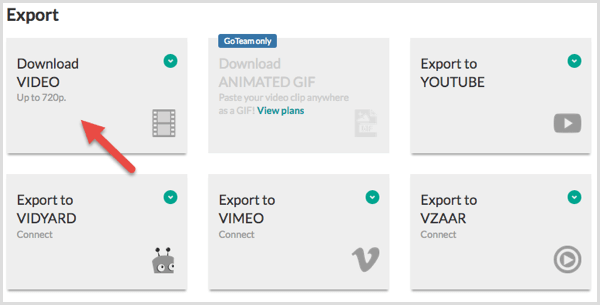
Con GoAnimate, puede crear animaciones educativas y entretenidas para compartir en las redes sociales.
Cómo compartir sus creaciones en Snapchat e Instagram
Algunas de las herramientas anteriores no se integran directamente con Snapchat e Instagram, así que aquí tienes algunos consejos rápidos para compartir tus creaciones con tus seguidores.
Para Snapchat
Para publicar una imagen o un video en Snapchat, primero transfiera los medios que creó en su escritorio a su teléfono móvil. Para hacer esto, puedes utilizar cualquier alojamiento de archivos / almacenamiento en la nube tu prefieres, como Dropbox o Google Drive.
Abra el software en su escritorio y sube tu video o imagen en su almacenamiento en la nube.

Ahora debería poder acceder al archivo a través de la aplicación de almacenamiento en la nube instalada en su teléfono. Descargue el archivo que desea compartir en su teléfono inteligente.
Próximo, abrir Snapchat y toca el pequeño círculo.
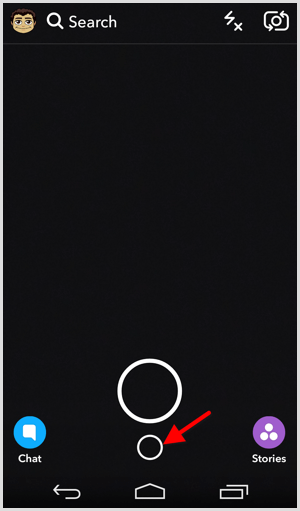
En la página de Recuerdos, toca la pestaña Camera Roll para ver todos los medios descargados recientemente en su teléfono.
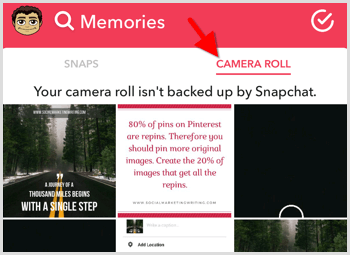
Toca la foto o el video que deseas compartir. en Snapchat y luego toca Editar y enviar en la siguiente pantalla. Haz tus ediciones y toca Enviar. Luego elige a las personas a las que quieres enviarlo y mándalo.
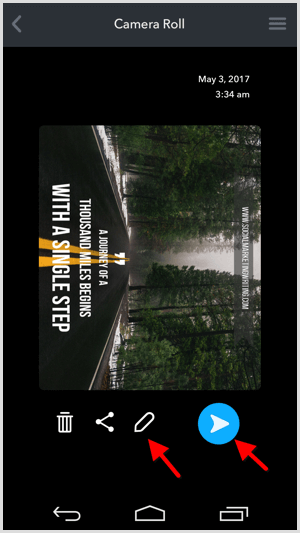
Para Instagram
Si ya tiene una herramienta de gestión de Instagram que le permite programar publicaciones desde su escritorio, puede usarlo para publicar los videos y las imágenes que creó con las herramientas anteriores.
Si no tiene una herramienta de administración de Instagram, transfiera sus medios a su almacenamiento en la nubey luego a tu teléfono móvil como se describió anteriormente.
Luego abre la aplicación de Instagram, toca el icono +y ir a la galería.
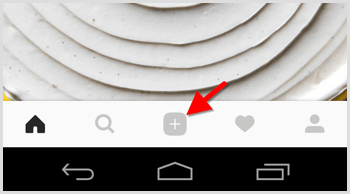
Podrás ver las imágenes y los videos que acabas de descargar aquí. Seleccione la imagen que desea compartir y toque Siguiente en la parte superior derecha.
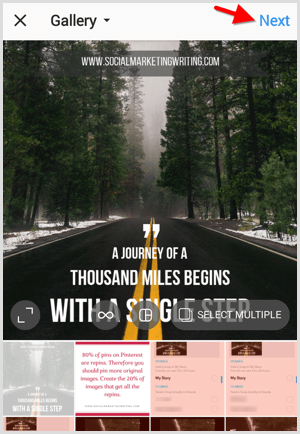
Elige un filtro y editar la imagen si es necesario. Luego toque Siguiente otra vez.
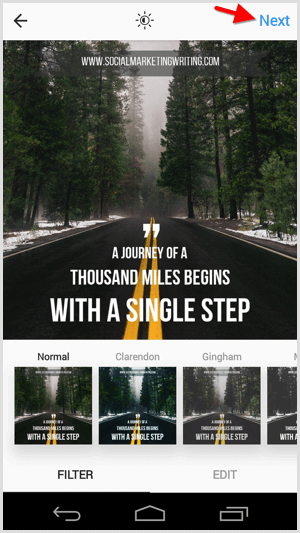
Ahora escribir un subtitulo y comparte la publicación con tus seguidores.
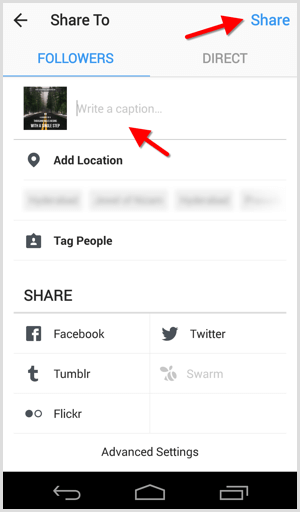
Conclusión
Crear imágenes y videos únicos es una necesidad absoluta para promover su negocio en las redes sociales. Estas creaciones no solo son necesarias para el marketing en redes centradas en lo visual como Snapchat, Instagram y Pinterest, sino también en Facebook y Twitter porque las imágenes generan el mayor compromiso.
Siempre puedes contratar a un diseñador o creador de contenido de video para que te eche una mano, pero eso podría costarte miles de dólares. Las cuatro herramientas anteriores lo ayudarán a crear imágenes de aspecto profesional en minutos sin romper el banco.
¿Qué piensas? ¿Qué herramientas usas para crear contenido para tus cuentas de Snapchat e Instagram? ¿Ha utilizado alguna de las herramientas anteriores? Por favor deje sus comentarios abajo.